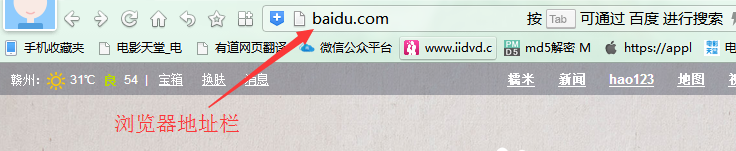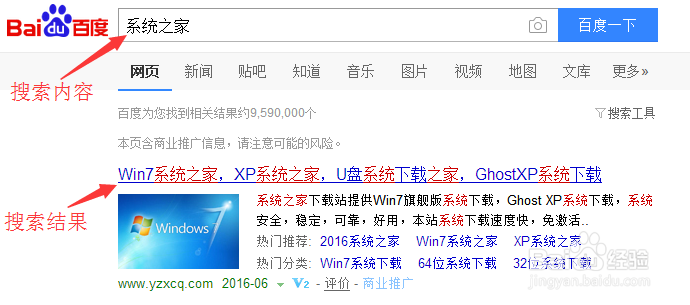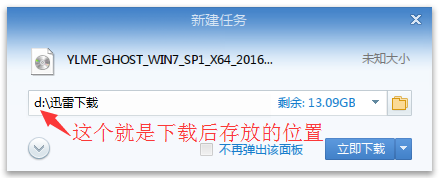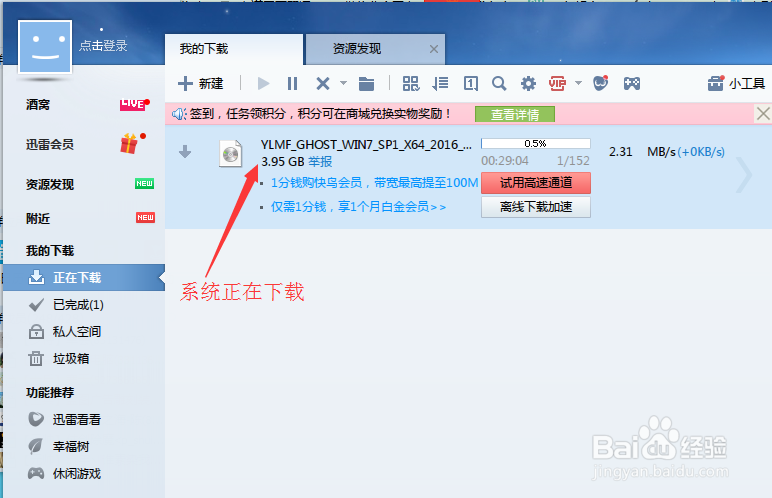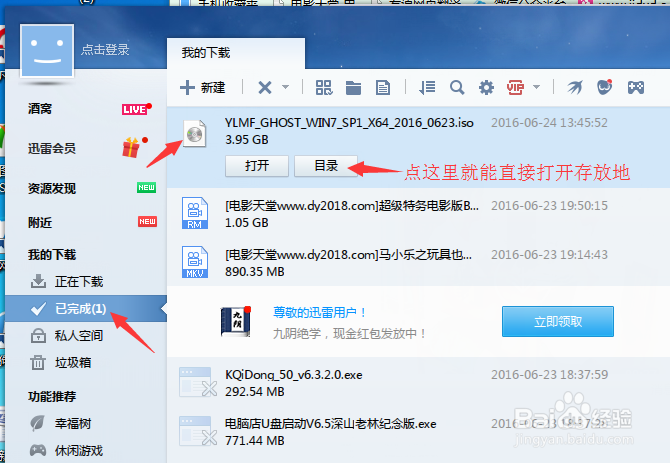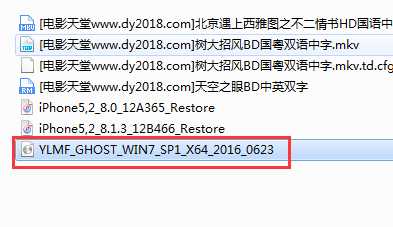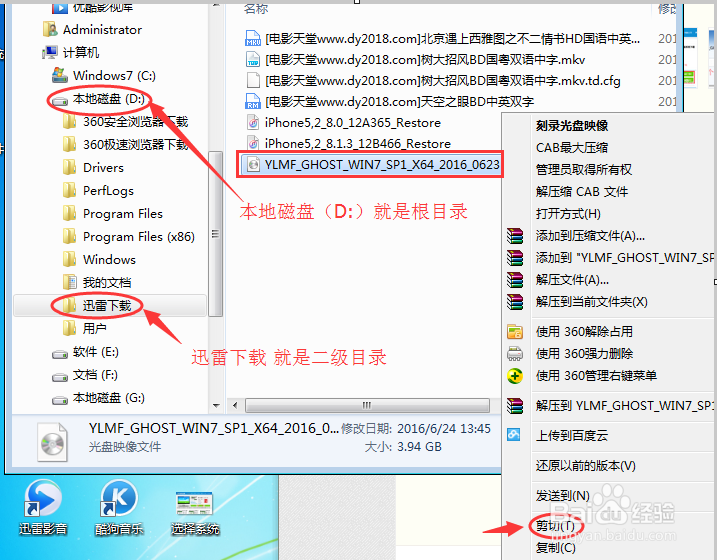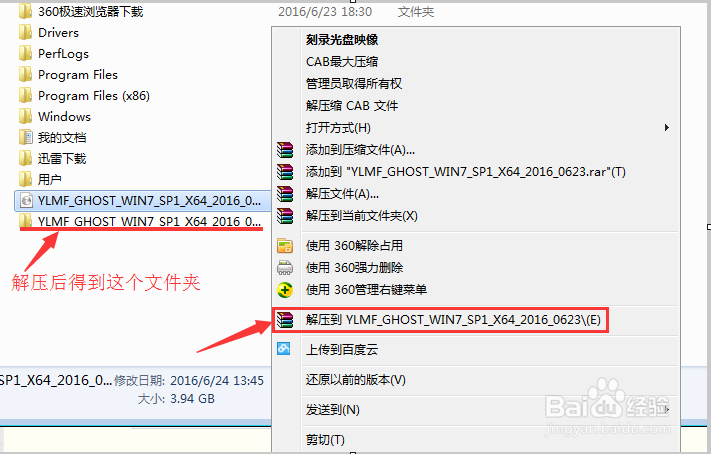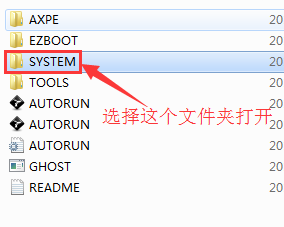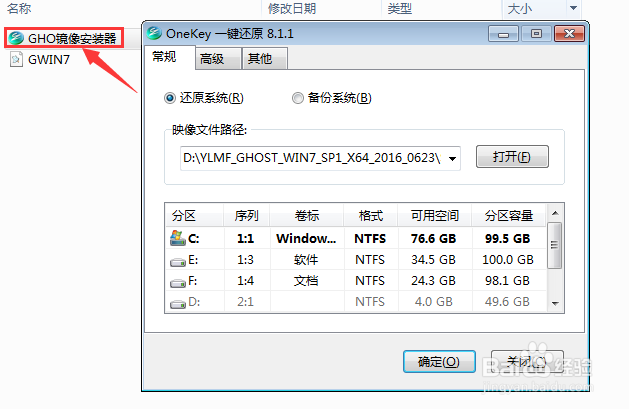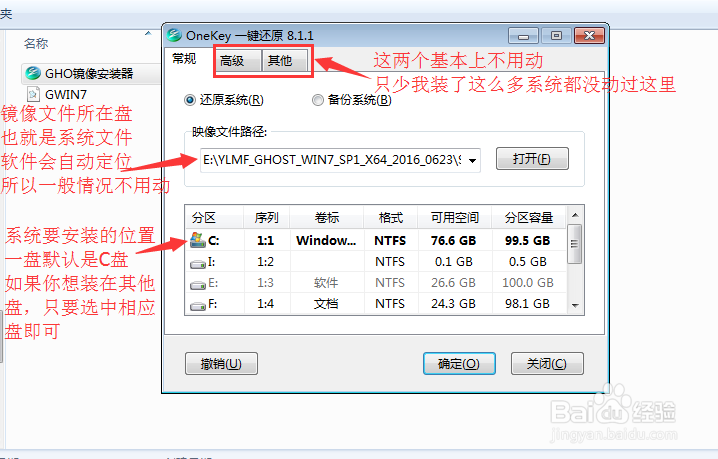简单容易系统安装教程U盘安装电脑操作系统指南
1、 首先教大家怎么在原有的系统上安装新的操作系统,也就是替换一个新的系统,此方法只适合电脑还可以启动上网的情况下进行操作。请在安装系统前务必备份好电脑里的重要文件,以免丢失。 打开浏览器,在地址栏输入 baidu.com 按回车,在百度搜索栏里输入”系统之家“按回车,打开系统之家官网。可以下载系统的网站有很多,这里就不一 一列举了,自己可以百度搜索。
2、选择一个电脑系统点击下载,下载的系统一定要保存到你能找到的地方。推荐放在电脑的D盘。这里以win7 64位系统为主,由于系统文件比较大,最好用下载工具下载,比如迅雷。下载时间是根据你的电脑和网络环境有关系。反正要耐心的等等,直到系统下载完成。
3、打开D盘,找到你下载好的系统 "挢旗扦渌;YLMF_GHOST_WIN7_SP1_X64_2016_0623.iso",如果不知道下载的文件存放在哪里,可以打开下载工具,这里以迅雷为列,点击 “已完成”,右边就能看到你刚刚下载的系统了,选中文件,点击“目录" 即可直接定位到文件所存放的位置。这里要注意的是,如果文件存放在二级以上的文件夹里,特别是文件夹名称含有中文的,请尽量把文件转存到根目录下存放,比如:下载好的文件一般是存放在D:盘下面的迅雷下载里面,这时文件就存放在二级以上的目录下,且中间文件夹还包含中文。所以要在迅雷下载里面找到文件,点右键剪切,然后退出到D:盘下面点粘贴。如若不然,有可能会引起系统安装失败。
4、接下来选中文件,点右键,选择 "解异鲢阍羟压到YLMF_GHOST_WIN7_SP1_X64_2016_0623\(E)" ,文件有点大,解愦茉煲箸压需要10到30分钟左右。解压完成后在同目录下会出现一个以文件名字相同的文件夹,双击打开这个文件夹,找到 "SYSTEM" 文件夹并双击打开,双击打开 "GHO镜像安装器" 程序后直接点确定即可。接下来按照提示点 "是" 点 "马上重启" 就基本OK了,这时电脑会自己安装系统,直到系统装好后进入操作界面。
5、最后这张图介绍一下 "GHO镜像安装器" 。